Εύκολος και γρήγορος οδηγός root για Android

Αφού κάνετε root το τηλέφωνό σας Android, έχετε πλήρη πρόσβαση στο σύστημα και μπορείτε να εκτελέσετε πολλούς τύπους εφαρμογών που απαιτούν πρόσβαση root.
Δείτε τι πρέπει να κάνετε για να ενεργοποιήσετε τις κάθετες καρτέλες για ταχύτερη περιήγηση στον Microsoft Edge.
1. Εισαγάγετε τα ακόλουθα στη γραμμή διευθύνσεων URL: edge://settings/appearance
2. Κάντε εναλλαγή στο κουμπί Εμφάνιση κάθετων καρτελών για να εμφανιστεί το κουμπί στον Microsoft Edge
Η Microsoft διαθέτει πλέον κάθετες καρτέλες , οι οποίες μπορούν να σας βοηθήσουν να περιηγηθείτε πιο γρήγορα στον Microsoft Edge. Αυτή η λειτουργία καρτελών εμφανίστηκε για πρώτη φορά τον Οκτώβριο του 2020 στα κανάλια Microsoft Edge Dev και Canary , αλλά τώρα είναι γενικά διαθέσιμη. Εάν χρησιμοποιείτε μεγάλο αριθμό καρτελών του προγράμματος περιήγησης, η χρήση αυτής της δυνατότητας μπορεί να είναι σωτήρια.
Όσο περισσότερες οριζόντιες καρτέλες ανοίγετε, τόσο περισσότεροι τίτλοι ιστότοπων αποκόπτονται και τα στοιχεία ελέγχου καρτελών συρρικνώνονται για να δημιουργηθεί χώρος για την εμφάνιση περισσότερων ιστότοπων. Θα αφιερώσετε περισσότερο χρόνο προσπαθώντας να βρείτε, να διαχειριστείτε και να κάνετε εναλλαγή μεταξύ καρτελών. Οι κάθετες καρτέλες διευκολύνουν την προβολή, την οργάνωση και το κλείσιμο των καρτελών, ώστε να μπορείτε να περιηγηθείτε στον ιστό πιο γρήγορα.
Δείτε τι πρέπει να κάνετε για να ενεργοποιήσετε αυτήν τη δυνατότητα στον Microsoft Edge.
Στον Microsoft Edge, εισαγάγετε τα ακόλουθα στη γραμμή διευθύνσεων URL: edge://settings/appearance
Εισάγοντας αυτό στη γραμμή διευθύνσεων, θα μεταφερθείτε απευθείας στις ρυθμίσεις εμφάνισης του Microsoft Edge.
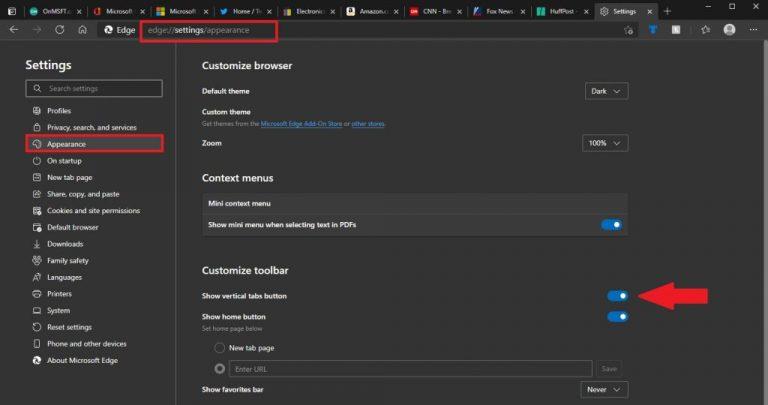
Από εδώ, βεβαιωθείτε ότι έχει ενεργοποιηθεί το κουμπί Εμφάνιση κάθετων καρτελών για να εμφανιστεί το κουμπί στον Microsoft Edge. Τώρα μπορείτε να ενεργοποιείτε και να απενεργοποιείτε τις κάθετες καρτέλες εν κινήσει κάνοντας κλικ στο κουμπί επάνω αριστερά όπως φαίνεται.

Μόλις ενεργοποιήσετε αυτήν τη δυνατότητα, θα δείτε τους ιστότοπούς σας να εξαφανίζονται από την κανονική οριζόντια διάταξη σε μια πιο διαχειρίσιμη πλαϊνή γραμμή στα αριστερά.
Αυτή τη στιγμή, αυτή η δυνατότητα λειτουργεί μόνο στον Microsoft Edge στα Windows 10. δεν υπάρχει τρόπος να το ενεργο��οιήσετε σε Android ή iOS. Η Microsoft ενημέρωσε πρόσφατα το Edge στο κανάλι Canary για να παρέχει περισσότερη εξατομίκευση αυτής της δυνατότητας. Μπορεί να χρειαστεί λίγος χρόνος για να συνηθίσετε στη χρήση καρτελών που εμφανίζονται κάθετα, αλλά μόλις ξεκινήσετε αυτήν τη λειτουργία, είναι δύσκολο να επιστρέψετε.
Εάν ενδιαφέρεστε να χρησιμοποιήσετε τη δυνατότητα πιο προσαρμόσιμων καρτελών στο κανάλι Microsoft Edge Canary, θα πρέπει πραγματικά να εξετάσετε το ενδεχόμενο να γίνετε Edge Insider . Οι Edge Insiders αποκτούν ταχύτερα πρόσβαση σε νεότερες λειτουργίες, συμπεριλαμβανομένης της νέας λειτουργίας Χώροι εργασίας στο κανάλι Microsoft Edge Canary .
Πιστεύετε ότι οι κάθετες ή οριζόντιες καρτέλες είναι καλύτερες στον Microsoft Edge; Πείτε μας ποια προτιμάτε στα σχόλια.
Αφού κάνετε root το τηλέφωνό σας Android, έχετε πλήρη πρόσβαση στο σύστημα και μπορείτε να εκτελέσετε πολλούς τύπους εφαρμογών που απαιτούν πρόσβαση root.
Τα κουμπιά στο τηλέφωνό σας Android δεν προορίζονται μόνο για τη ρύθμιση της έντασης ήχου ή την ενεργοποίηση της οθόνης. Με μερικές απλές τροποποιήσεις, μπορούν να γίνουν συντομεύσεις για γρήγορη λήψη φωτογραφιών, παράλειψη τραγουδιών, εκκίνηση εφαρμογών ή ακόμα και ενεργοποίηση λειτουργιών έκτακτης ανάγκης.
Αν αφήσατε τον φορητό υπολογιστή σας στη δουλειά και έχετε μια επείγουσα αναφορά να στείλετε στον προϊστάμενό σας, τι πρέπει να κάνετε; Χρησιμοποιήστε το smartphone σας. Ακόμα πιο εξελιγμένο, μετατρέψτε το τηλέφωνό σας σε υπολογιστή για να κάνετε πολλαπλές εργασίες πιο εύκολα.
Το Android 16 διαθέτει γραφικά στοιχεία οθόνης κλειδώματος για να αλλάζετε την οθόνη κλειδώματος όπως θέλετε, καθιστώντας την οθόνη κλειδώματος πολύ πιο χρήσιμη.
Η λειτουργία Picture-in-Picture για Android σάς βοηθά να συρρικνώσετε το βίντεο και να το παρακολουθήσετε σε λειτουργία picture-in-picture, παρακολουθώντας το βίντεο σε μια άλλη διεπαφή, ώστε να μπορείτε να κάνετε άλλα πράγματα.
Η επεξεργασία βίντεο σε Android θα γίνει εύκολη χάρη στις καλύτερες εφαρμογές και λογισμικό επεξεργασίας βίντεο που παραθέτουμε σε αυτό το άρθρο. Βεβαιωθείτε ότι θα έχετε όμορφες, μαγικές και κομψές φωτογραφίες για να μοιραστείτε με φίλους στο Facebook ή το Instagram.
Το Android Debug Bridge (ADB) είναι ένα ισχυρό και ευέλικτο εργαλείο που σας επιτρέπει να κάνετε πολλά πράγματα, όπως εύρεση αρχείων καταγραφής, εγκατάσταση και απεγκατάσταση εφαρμογών, μεταφορά αρχείων, root και flash custom ROM, δημιουργία αντιγράφων ασφαλείας συσκευών.
Με εφαρμογές αυτόματου κλικ. Δεν θα χρειάζεται να κάνετε πολλά όταν παίζετε παιχνίδια, χρησιμοποιείτε εφαρμογές ή εργασίες που είναι διαθέσιμες στη συσκευή.
Ενώ δεν υπάρχει μαγική λύση, μικρές αλλαγές στον τρόπο φόρτισης, χρήσης και αποθήκευσης της συσκευής σας μπορούν να κάνουν μεγάλη διαφορά στην επιβράδυνση της φθοράς της μπαταρίας.
Το τηλέφωνο που αγαπούν πολλοί αυτή τη στιγμή είναι το OnePlus 13, επειδή εκτός από το ανώτερο υλικό, διαθέτει επίσης ένα χαρακτηριστικό που υπάρχει εδώ και δεκαετίες: τον αισθητήρα υπερύθρων (IR Blaster).
Το Google Play είναι βολικό, ασφαλές και λειτουργεί καλά για τους περισσότερους ανθρώπους. Υπάρχει όμως ένας ολόκληρος κόσμος εναλλακτικών καταστημάτων εφαρμογών εκεί έξω—μερικά που προσφέρουν ανοιχτότητα, μερικά που δίνουν προτεραιότητα στην ιδιωτικότητα και μερικά που είναι απλώς μια διασκεδαστική αλλαγή ρυθμού.
Το TWRP επιτρέπει στους χρήστες να αποθηκεύουν, να εγκαθιστούν, να δημιουργούν αντίγραφα ασφαλείας και να επαναφέρουν το υλικολογισμικό στις συσκευές τους χωρίς να ανησυχούν για το ενδεχόμενο να επηρεαστεί η κατάσταση της συσκευής κατά το root, το flash ή την εγκατάσταση νέου υλικολογισμικού σε συσκευές Android.
Αν νομίζετε ότι γνωρίζετε καλά τη συσκευή Galaxy σας, το Good Lock θα σας δείξει πόσα περισσότερα μπορεί να κάνει.
Οι περισσότεροι από εμάς αντιμετωπίζουμε τη θύρα φόρτισης του smartphone μας σαν να είναι η μοναδική της δουλειά να διατηρεί την μπαταρία ενεργή. Αλλά αυτή η μικρή θύρα είναι πολύ πιο ισχυρή από ό,τι νομίζουμε.
Αν έχετε κουραστεί από γενικές συμβουλές που δεν λειτουργούν ποτέ, ορίστε μερικές που έχουν μεταμορφώσει αθόρυβα τον τρόπο που τραβάτε φωτογραφίες.
Τα περισσότερα παιδιά προτιμούν να παίζουν παρά να διαβάζουν. Ωστόσο, αυτά τα παιχνίδια για κινητά που είναι ταυτόχρονα εκπαιδευτικά και ψυχαγωγικά θα προσελκύσουν τα μικρά παιδιά.
Δείτε το Digital Wellbeing στο τηλέφωνό σας Samsung για να δείτε πόσο χρόνο σπαταλάτε στο τηλέφωνό σας κατά τη διάρκεια της ημέρας!
Η εφαρμογή ψεύτικων κλήσεων σάς βοηθά να δημιουργείτε κλήσεις από το δικό σας τηλέφωνο για να αποφύγετε αμήχανες, ανεπιθύμητες καταστάσεις.
Αν θέλετε πραγματικά να προστατεύσετε το τηλέφωνό σας, ήρθε η ώρα να αρχίσετε να το κλειδώνετε για να αποτρέψετε την κλοπή, καθώς και να το προστατεύσετε από hacking και απάτες.
Η θύρα USB στο τηλέφωνο Samsung σας χρησιμεύει για περισσότερα από απλή φόρτιση. Από τη μετατροπή του τηλεφώνου σας σε επιτραπέζιο υπολογιστή έως την τροφοδοσία άλλων συσκευών, αυτές οι λιγότερο γνωστές εφαρμογές θα αλλάξουν τον τρόπο που χρησιμοποιείτε τη συσκευή σας.
Δείτε πώς μπορείτε να διατηρείτε τους κωδικούς πρόσβασής σας στον Microsoft Edge υπό έλεγχο και να αποτρέψετε το πρόγραμμα περιήγησης από το να αποθηκεύει τυχόν μελλοντικούς κωδικούς πρόσβασης.
Ακολουθήστε αυτόν τον οδηγό για το πώς να αλλάξετε το φόντο σας και να κάνετε την επιφάνεια εργασίας σας να φαίνεται θετικά μοναδική στα Windows 11.
Ανακαλύψτε πώς να ενεργοποιήσετε τις εισερχόμενες συνδέσεις απομακρυσμένης επιφάνειας εργασίας στα Windows 10 και να αποκτήσετε πρόσβαση στον υπολογιστή σας απομακρυσμένα.
Ανακαλύψτε πώς να ρυθμίσετε τη φωτεινότητα της οθόνης στα Windows 10 για καλύτερη οπτική εμπειρία και διάρκεια ζωής μπαταρίας.
Ακολουθεί ένας οδηγός για το πώς να αλλάξετε το θέμα, το χρώμα και πολλά άλλα στα Windows 11 για να δημιουργήσετε μια εκπληκτική εμπειρία επιφάνειας εργασίας.
Αν έχετε πρόβλημα με τον ήχο στον υπολογιστή σας με Windows 10, ακολουθήστε αυτά τα βήματα για να επαναφέρετε τον ήχο άμεσα.
Ανακαλύψτε πώς να συγχρονίσετε τις ρυθμίσεις σας στα Windows 10 με απόλυτη ευκολία. Αυτή η οδηγία θα σας καθοδηγήσει στη διαδικασία συγχρονισμού.
Ανακαλύψτε πώς να δείτε λεπτομερείς πληροφορίες για το υλικό και το λογισμικό του υπολογιστή σας στα Windows 10 με τον οδηγό μας.
Μάθετε πώς να διατηρείτε την κατάσταση σας διαθέσιμη στο Microsoft Teams για καλύτερη επικοινωνία χρησιμοποιώντας απλές ρυθμίσεις.
Ανακαλύψτε πώς να προβάλλετε τους αποθηκευμένους κωδικούς πρόσβασης στο Google Chrome με απλές και ασφαλείς μεθόδους.
























